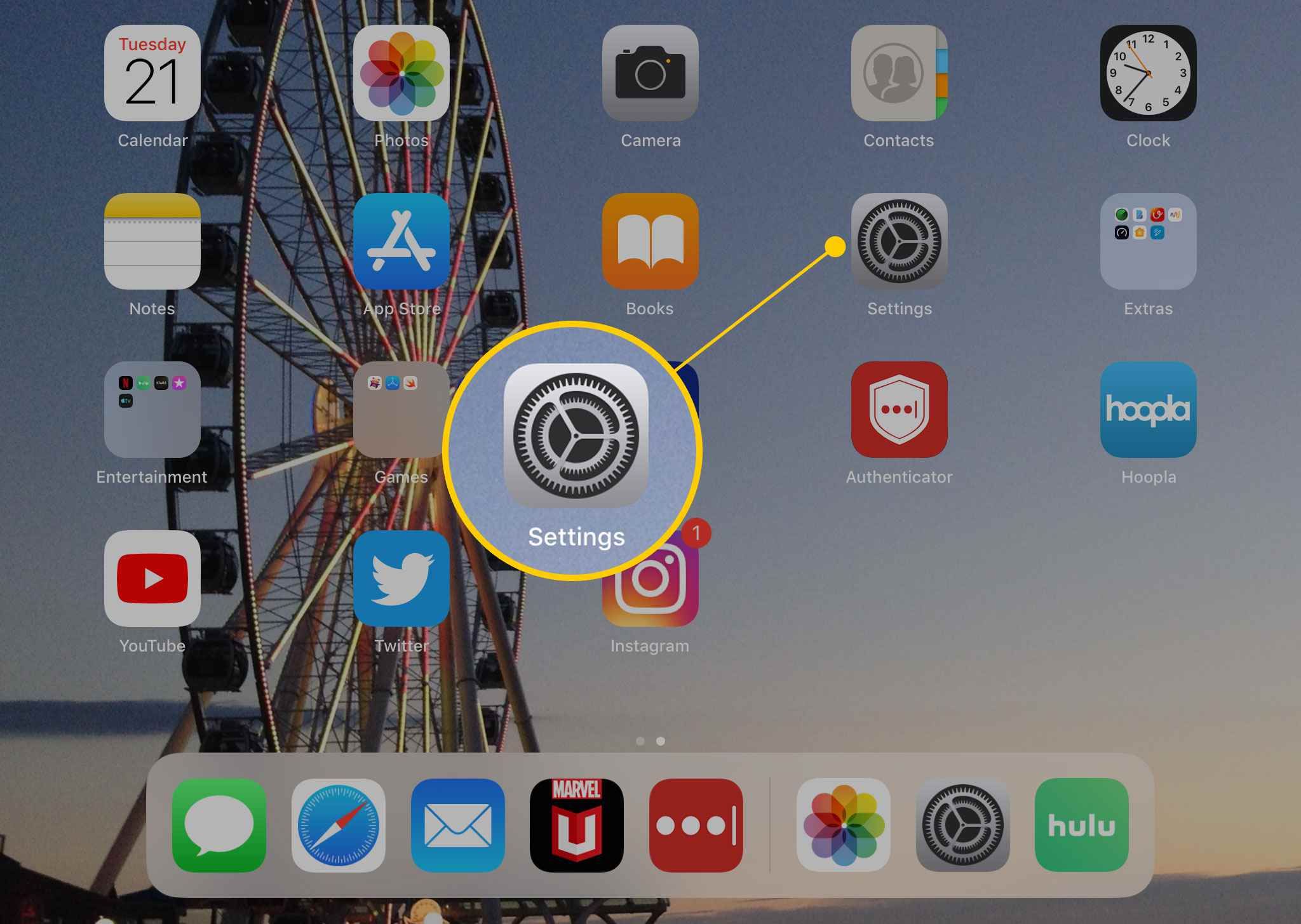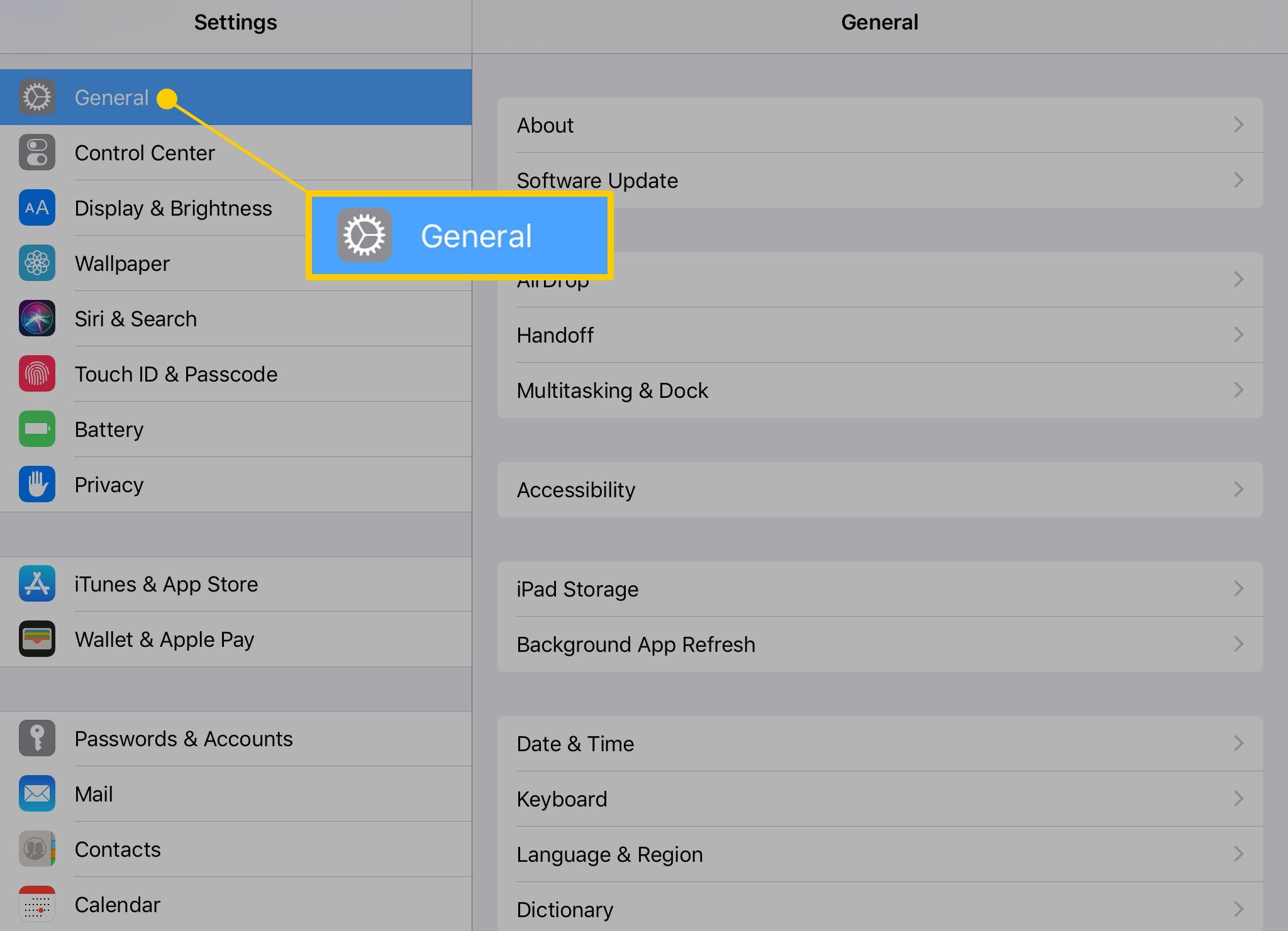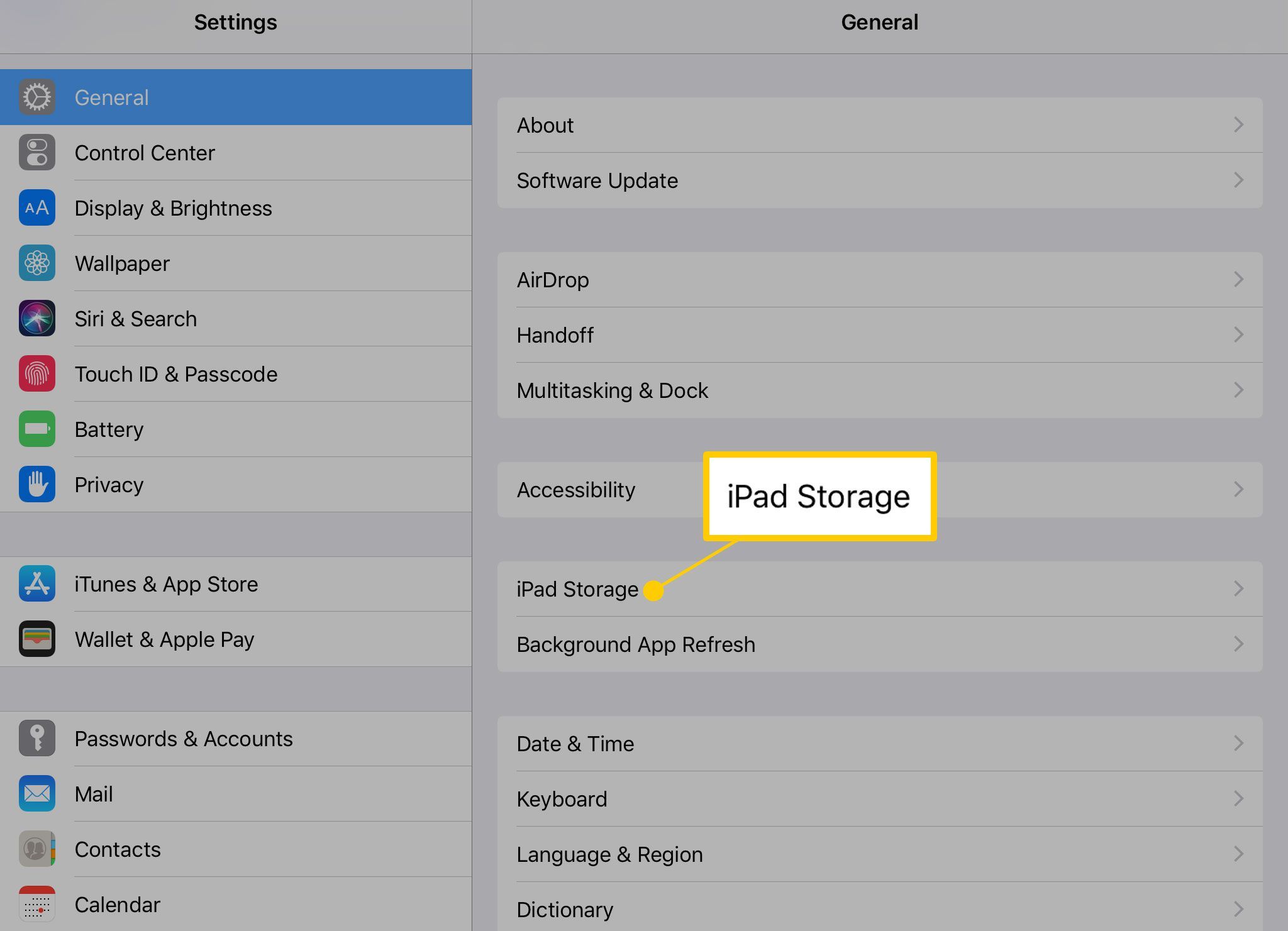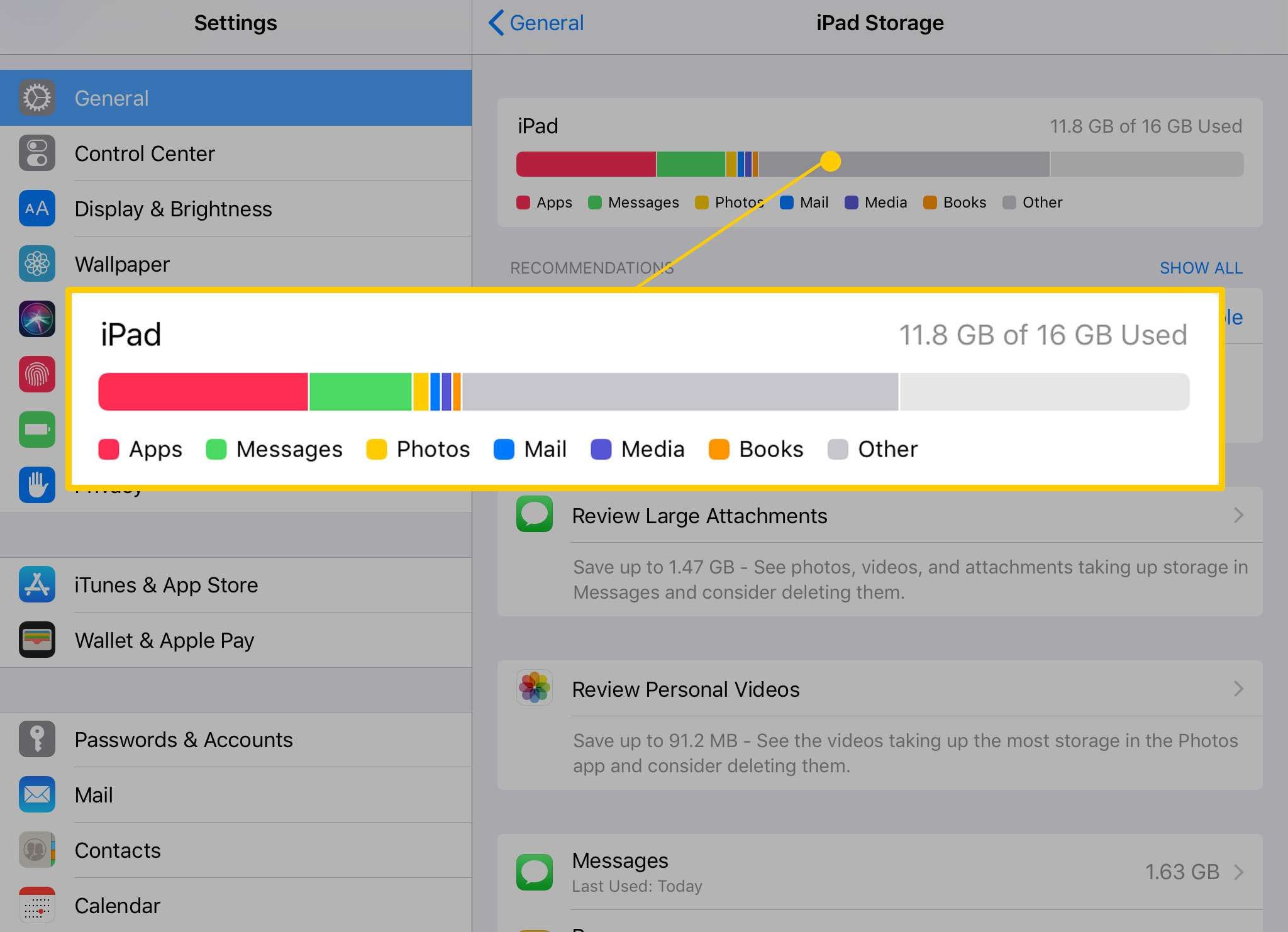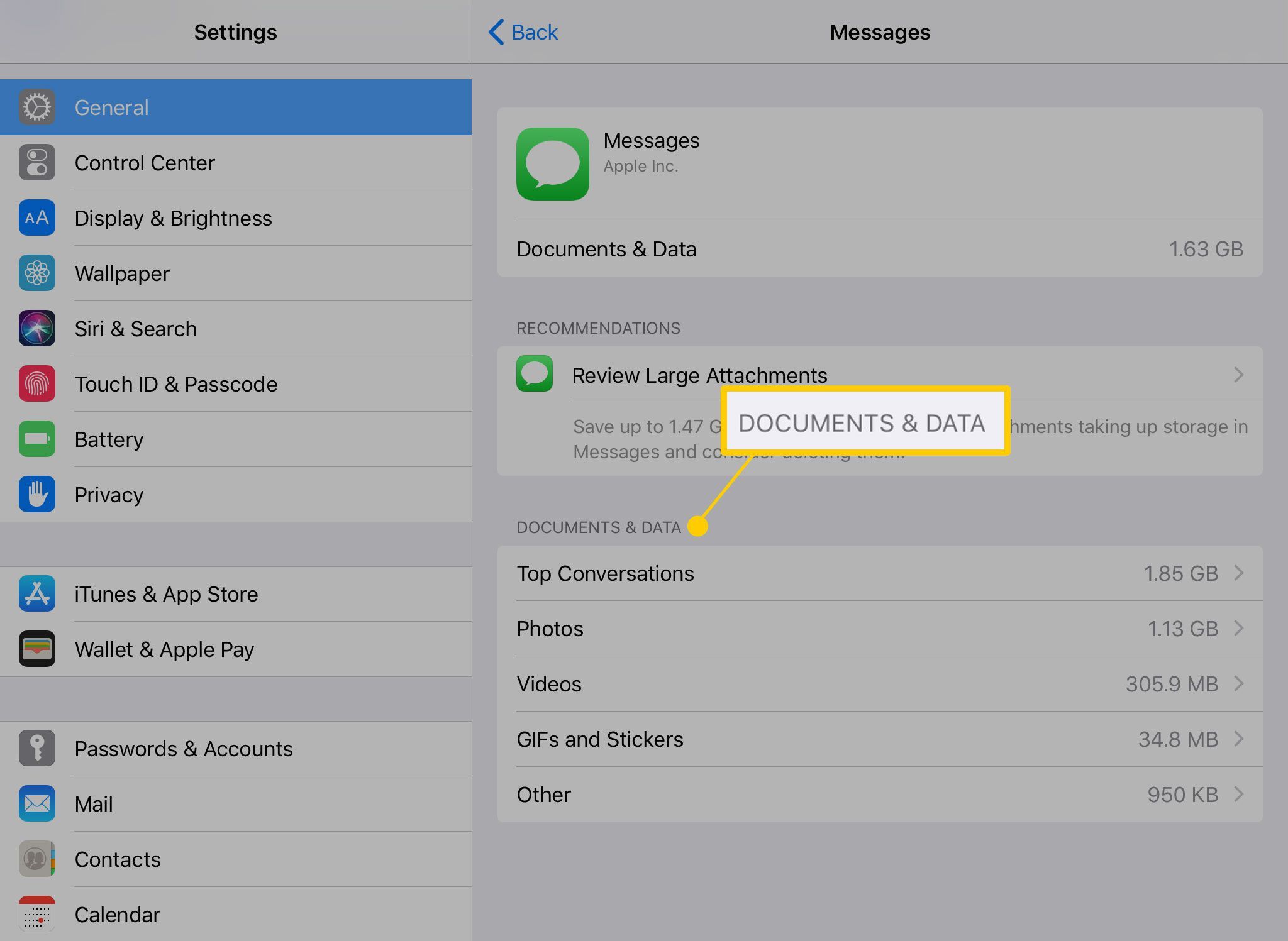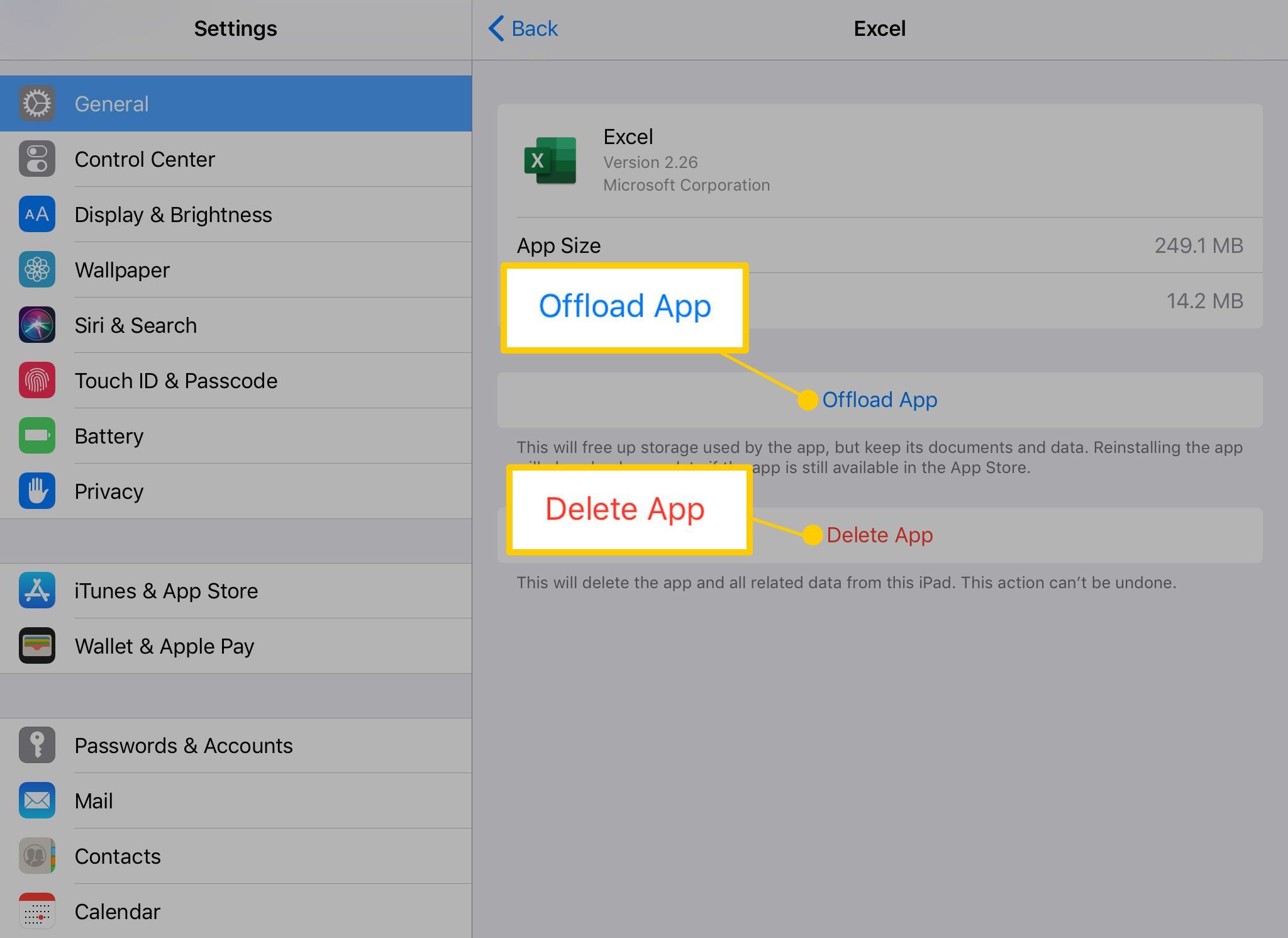Содержание
Apple увеличила объем хранилища на моделях iPad начального уровня, но приложения становятся все больше. Людям со старыми планшетами, имеющими только 16 ГБ памяти, может быть сложно управлять этим пространством памяти. Хотя удаление нескольких приложений или игры, в которую вы больше никогда не играете, может быть быстрым решением, придет время сделать глубокую чистку.
IPad способен сообщить вам, что занимает все ваше хранилище, в разделе «Использование» настроек iPad. Это позволит вам увидеть, какие приложения являются самыми большими космическими свиньями и сколько места занимают ваши фотографии и видео.
Эти инструкции относятся к iPad под управлением iOS 11 или более поздней версии.
Как просмотреть и очистить хранилище на вашем iPad
Зайдите в настройки вашего iPad, запустив приложение «Настройки».

выберите Генеральная из меню слева.

Нажмите Хранение iPad.

В разделе «Хранилище» показано, сколько места вы используете как для числовой, так и для цветной гистограммы.
IPad может занять несколько секунд, чтобы вычислить и классифицировать ваше хранилище.

Под обзором вы увидите рекомендации по очистке пространства. Некоторые варианты включают загрузку всех ваших фотографий в iCloud, очистку недавно удаленных фотографий и удаление видео или фотографий, прикрепленных к текстовым сообщениям.

В соответствии с рекомендациями вы увидите список всех установленных приложений и количество места, которое занимает каждое из них. Большие находятся на вершине.

Нажмите на приложение в этом списке, чтобы получить более подробную информацию, такую как размер приложения и данные. Такие приложения, как «Сообщения», также будут содержать пространство, используемое для вложений. документы Данные раздел содержит более подробную разбивку использования хранилища приложения.

Если у вас есть приложение, которое вы не используете, нажмите на него в списке, а затем нажмите Удалить приложение чтобы удалить его с вашего iPad.
Чтобы удалить приложение, но сохранить его данные, выберите Приложение Offload. Один раз вы будете использовать это, когда вы хотите временно удалить игру, но сохранить свой прогресс.

Чтобы переустановить приложение, которое вы загрузили, вернитесь на этот экран и нажмите Переустановить приложение, который появится вместо «Offload App».
Дополнительные советы по освобождению дискового пространства
Один из простых способов освободить место для хранения — установить Dropbox, Google Drive или другой сервис облачного хранения. Затем вы можете переместить некоторые из ваших фотографий или домашних видео на облачный диск. Если вы хотите смотреть видео, вы можете передавать его из онлайн-хранилища, не занимая места на вашем iPad.
Вы также можете передавать потоковую музыку и фильмы, которые вы приобрели в iTunes, с вашего настольного компьютера или ноутбука, используя общий доступ. Вам нужно будет включить домашний обмен на вашем домашнем ПК, чтобы это работало. Вы также можете рассмотреть возможность использования потокового музыкального сервиса, такого как Pandora, Apple Music или Spotify, вместо полной загрузки песен.